现阶段, win11专业版系统 也都开始适用于生活中的方方面面,因此有些用户也会将其当做自己的游戏操作系统,然而最近有用户反馈自己win11电脑在运行游戏的时候画面掉帧非常严重,
现阶段,win11专业版系统也都开始适用于生活中的方方面面,因此有些用户也会将其当做自己的游戏操作系统,然而最近有用户反馈自己win11电脑在运行游戏的时候画面掉帧非常严重,对此win11游戏掉帧严重怎么办呢?今天小编就来告诉大家win11游戏掉帧非常严重解决方法。
具体方法:
win11中增加了很多安全性调整,这其中就包含一项名为VBS(Virtualization-based Security)的默认安全选项。这个设置在win10里是默认关闭的,有网友表示自己在win11下玩游戏时,发现帧率要比win10下低,那么原因很可能就是这个功能被开启了。
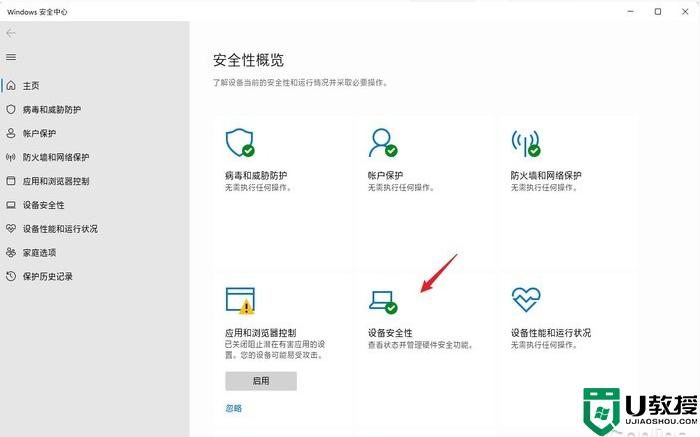
关闭的方法很简单,打开“设置-隐私和安全性-Windows安全中心”,找到“设备安全性”,将其中的“内核隔离-内存完整性”关闭即可。
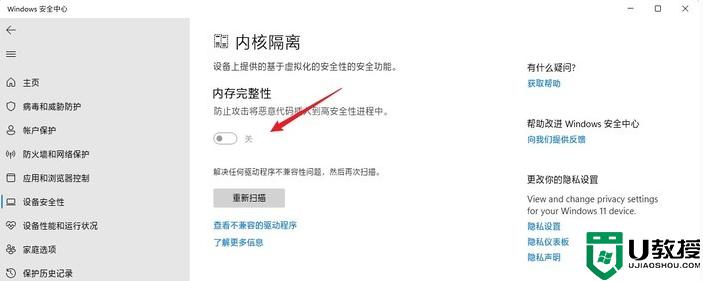
1、Win + R 键打开运行窗口输入 msconfig。
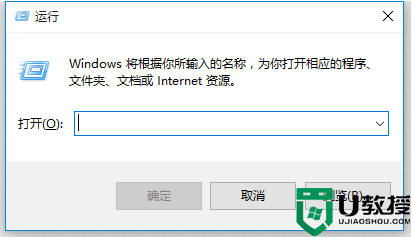
2、点击 “服务” 选项卡,勾选 ”隐藏所有 Microsoft 服务”,点击 “全部禁用”。
3、点击 ”启动” 选项卡,点击 ”打开任务管理器”,然后禁用全部启动项并确定。
4、重启电脑。
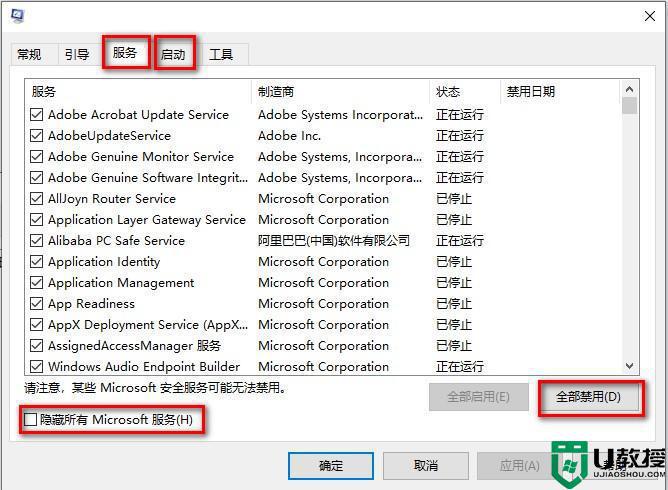
以上就是小编教大家的win11游戏掉帧非常严重解决方法了,如果有遇到这种情况,那么你就可以根据小编的操作来进行解决,非常的简单快速,一步到位。
